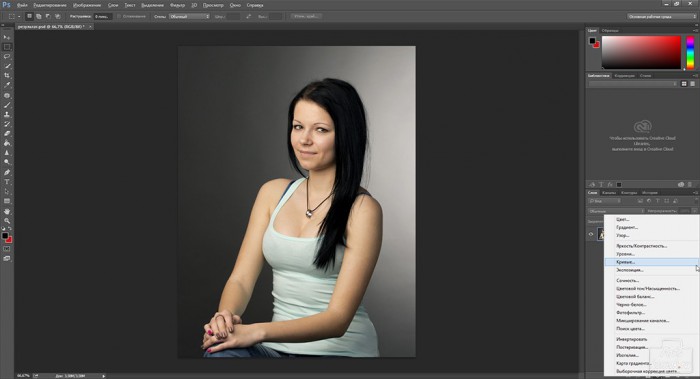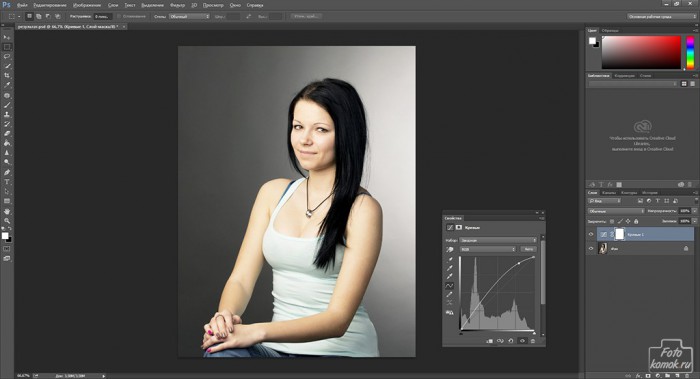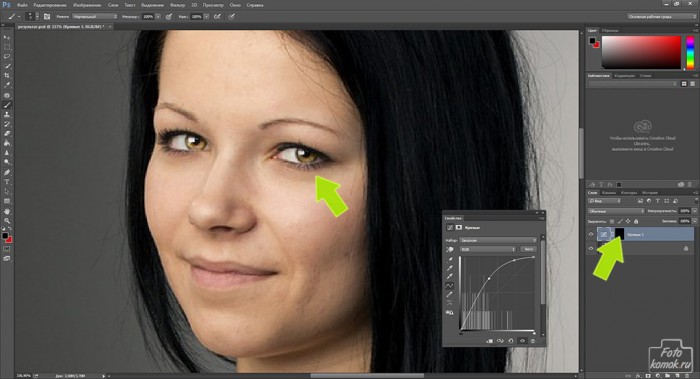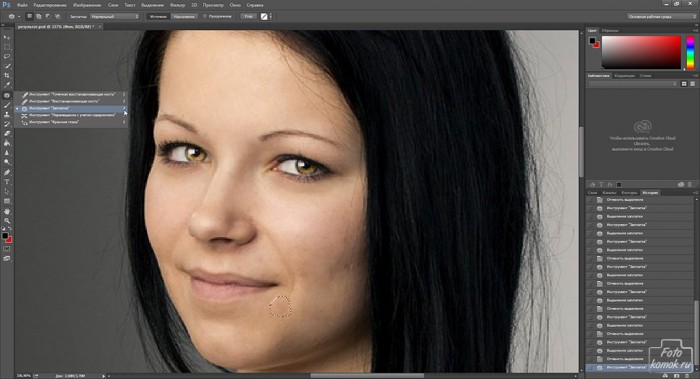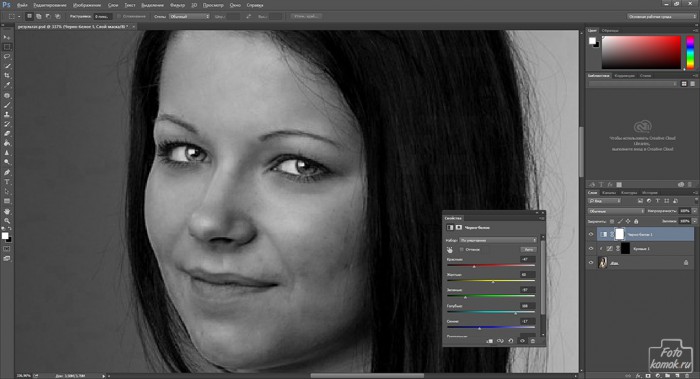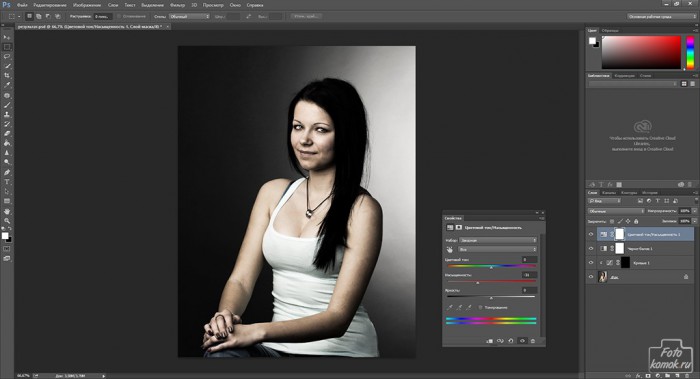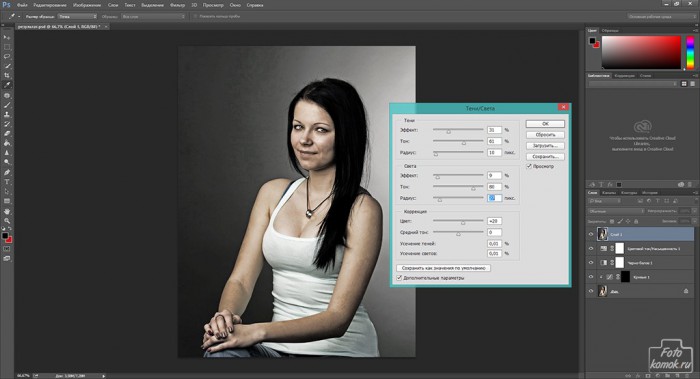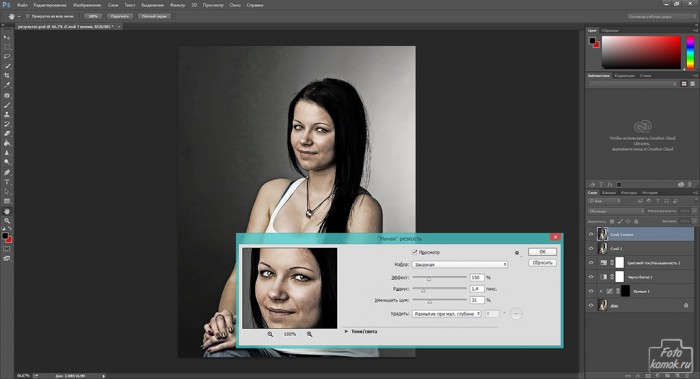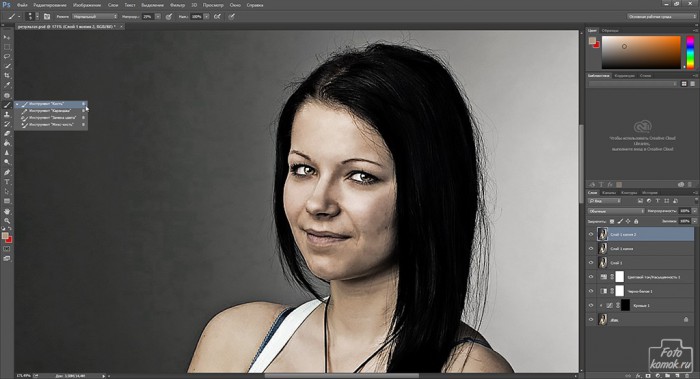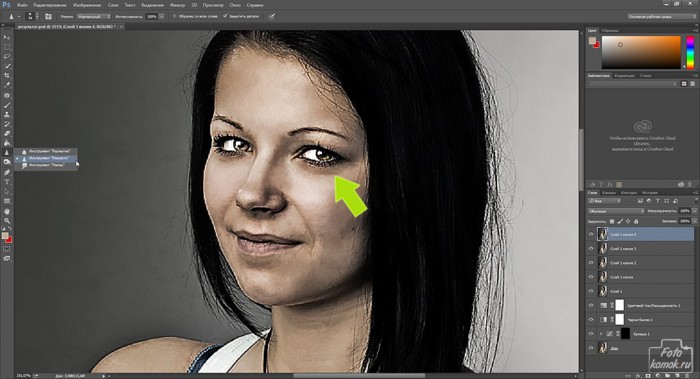Ретушь фотографий предполагает не только гламурную обработку, но и брутальную. Этот тип рассмотрим в уроке.
Открываем изображение (пример). Для того, чтобы придать глазам блеск необходимо применить корректирующий слой «Кривые» и в нем поднять яркость светлых участков.
Слой-маску слоя заливаем черным цветом, чтобы изменения не распространялись на все изображение, и кистью белого цвета в слое-маске проявляем область глаз.
При необходимости корректируем слой «Кривые», чтобы добиться нужного эффекта.
Инструментом «Заплатка» устраняем дефекты на коже.
Создаем корректирующий слой «Черно-белое» и изменяем распределение света и теней в зависимости от преобладающего на исходном изображении цвета. На этом этапе можно управлять уровнем брутальности: распределения затемнения областей, затенения и прочего.
Изменяем слою режим наложения на «Жесткий свет».
Снижаем насыщенность изображения при помощи корректирующего слоя «Цветовой тон / Насыщенность».
Выделяем инструментом «Прямоугольная область» все изображение и применяем действия: вкладка «Редактирование» – «Скопировать совмещенные данные» – «Вставить», либо можно воспользоваться соответствующей комбинацией клавиш, которая указана во вкладке. К этому слою применяем коррекцию «Тени / Света»: вкладка «Изображение» – «Коррекция» – «Тени / Света».
На этом этапе также можно регулировать уровень загрязненности изображения, усиление теней и смягчение брутальности светом.
Делаем копию слоя, к которому применяли «Тени / Света». К этому слою применяем усиление резкости: вкладка «Фильтр» – «Усиление резкости» – «Умная резкость».
Делаем копию этого слоя и на нем при помощи кисти мягкого типа, подбирая соответствующий цвет зарисовываем некоторые участки кожи.
Делаем копию слоя и на нем инструментом «Затемнитель» усиливаем затемнение некоторых участков.
Также можно усилить инструментом «Резкость» область глаз.
Получаем изображение в брутальном стиле.